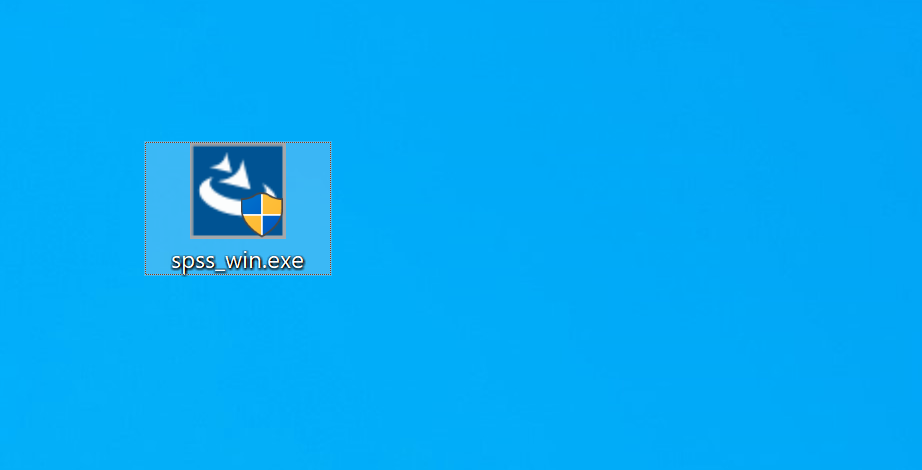SPSS
Dès le 1er septembre 2023: des licences partagées via le serveur lic-spss.unil.ch remplacent les licences personnelles distribuées habituellement.
Compatibilité et disponibilité
 |
 |
 |
|
 |
 |
Installation
Windows
-
Prérequis: disposer du lien et de la licence fournis par mail suite à une demande via notre service de distribution de logiciels
-
Télécharger le fichier spss_win.zip et le décompresser.
- Cliquer sur Oui
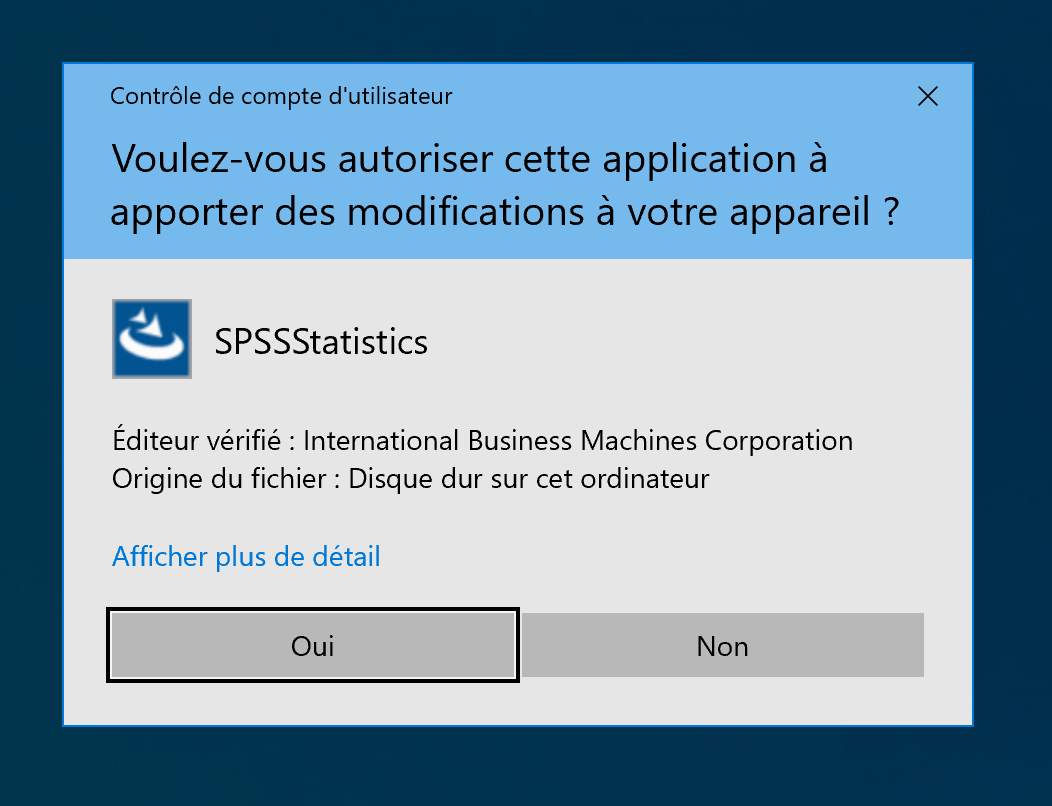
- Cliquer sur Suivant
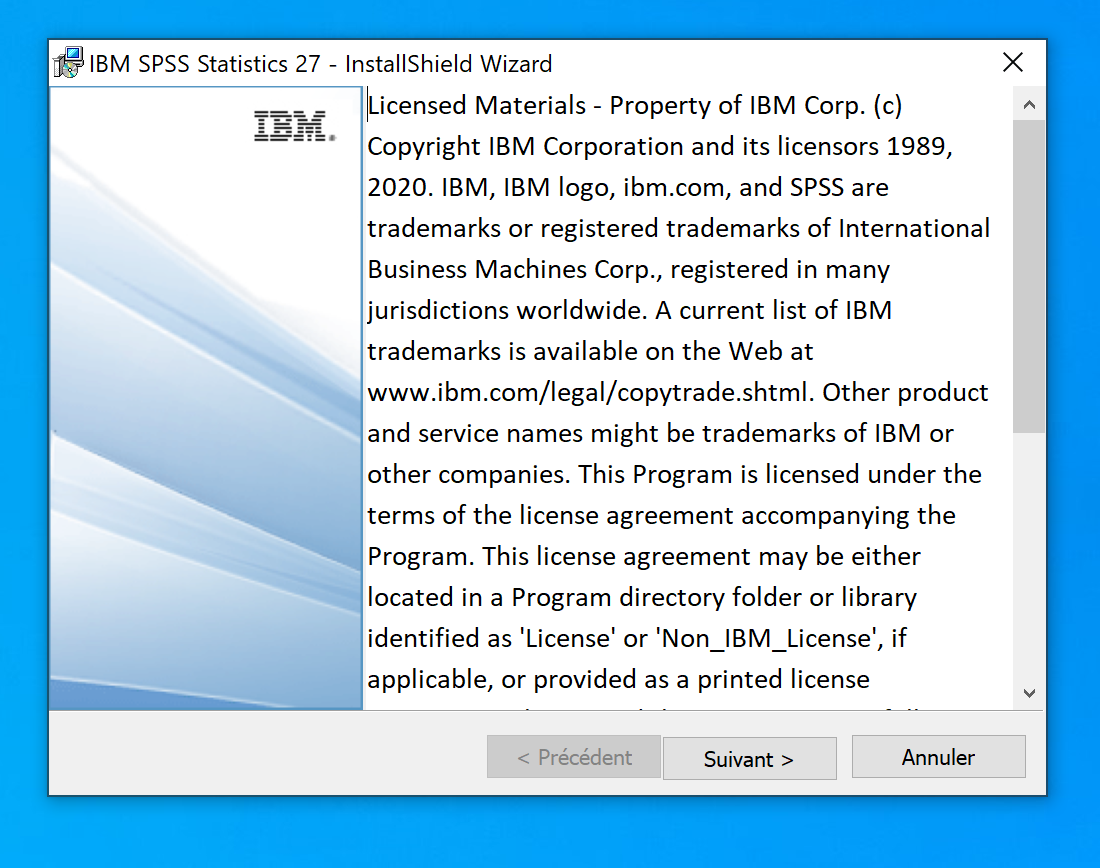
- Cliquer sur Suivant
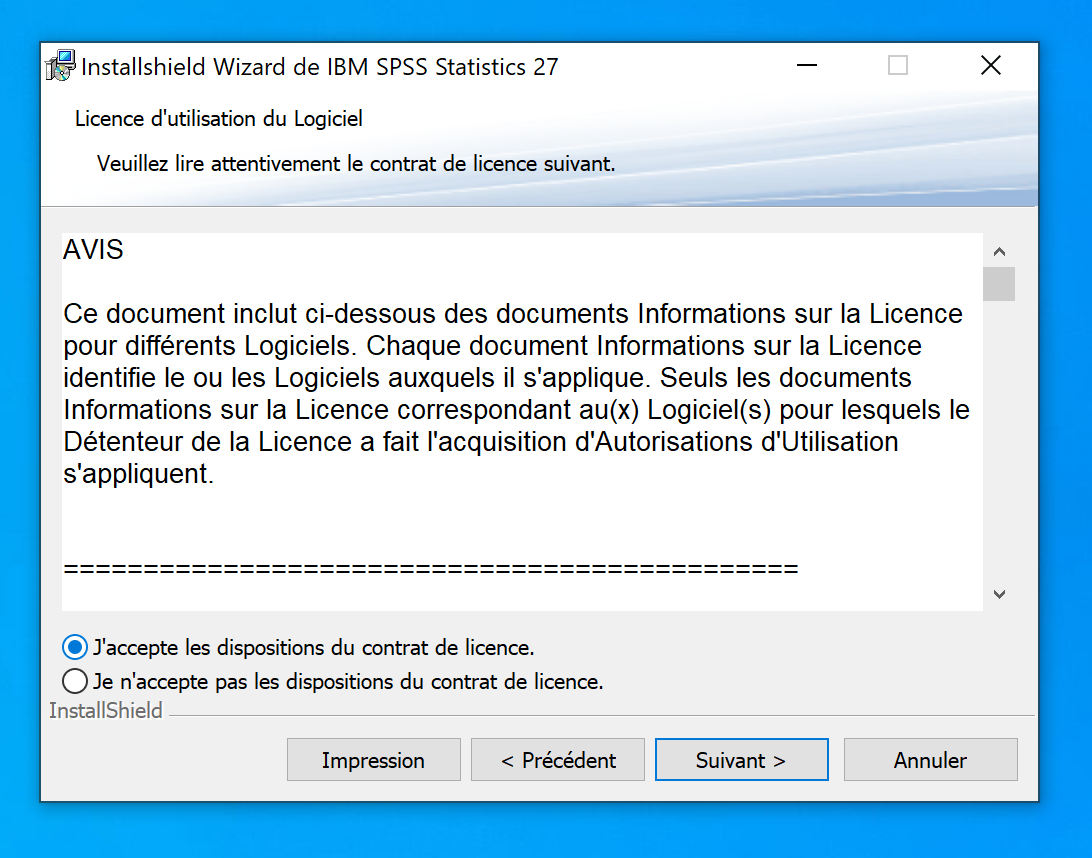
- Cliquer sur Suivant
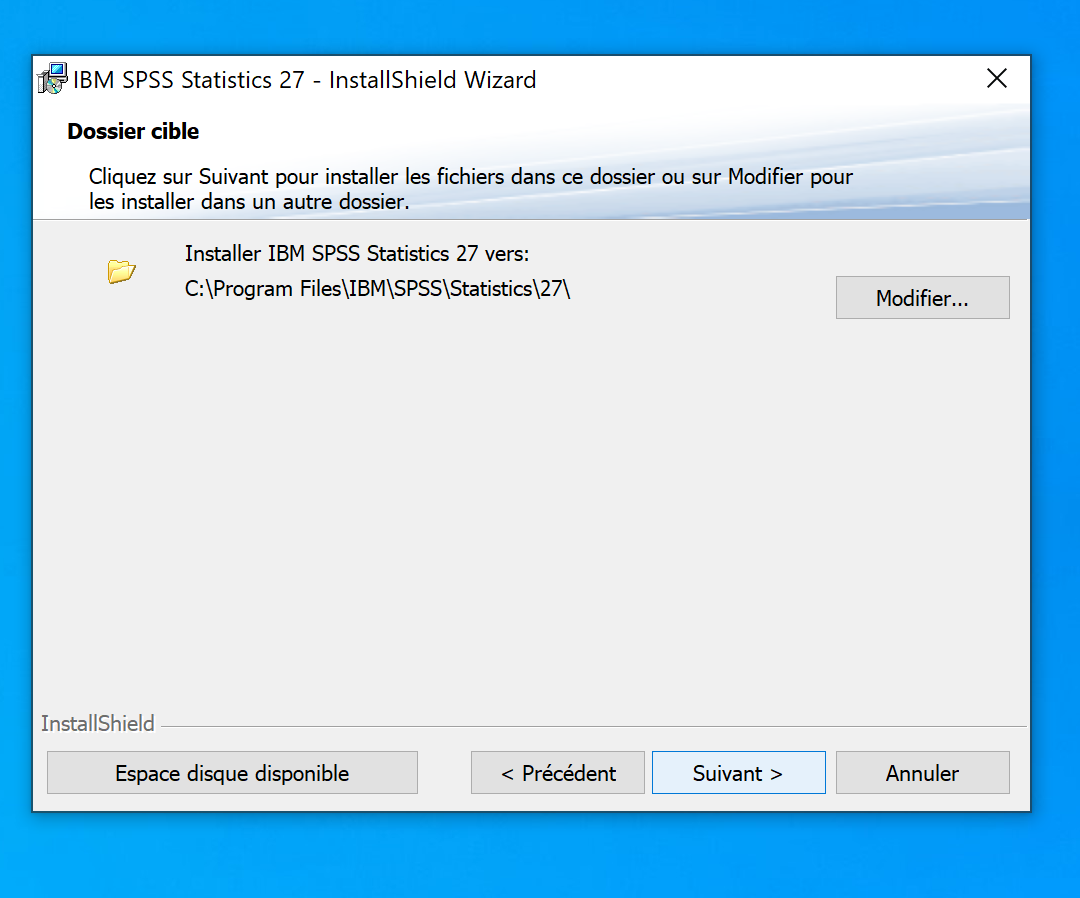
- Cliquer sur Installer
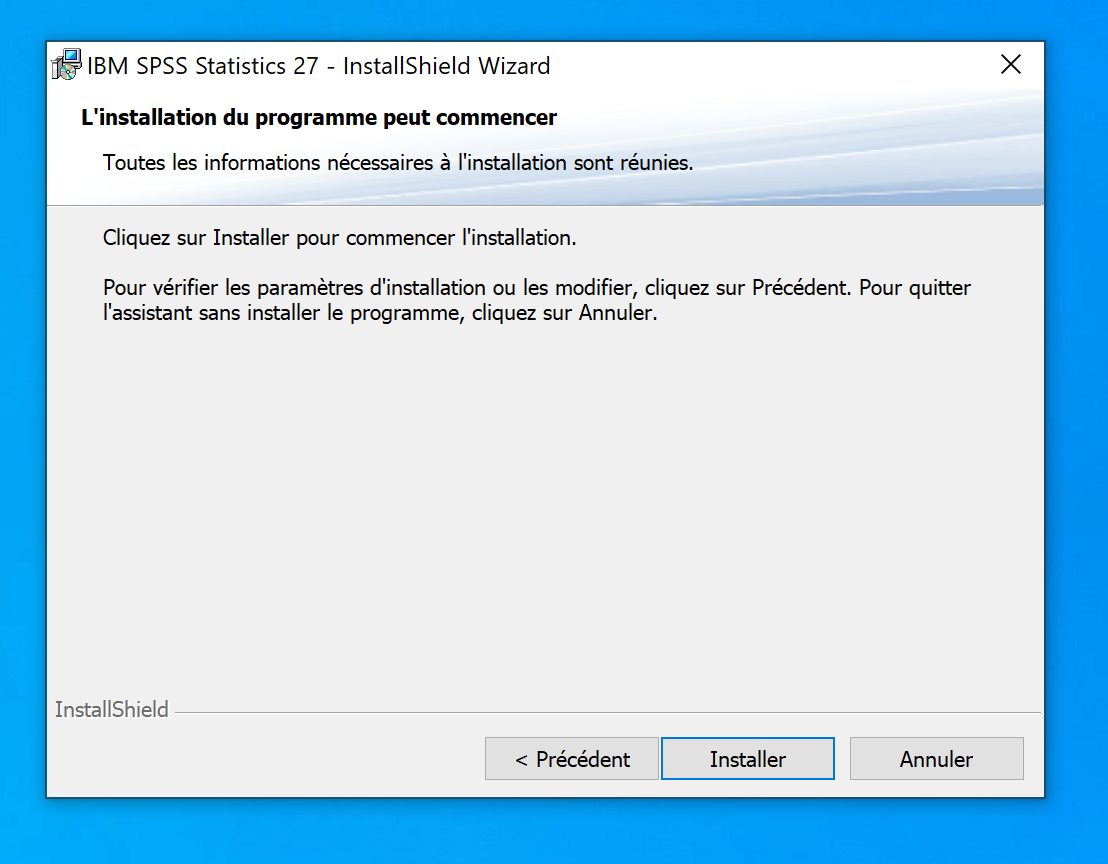
- Cliquer sur Ouvrir le gestionnaire de licences
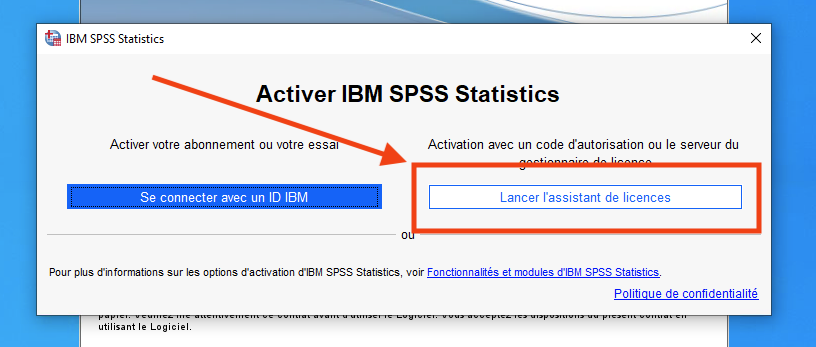
- Utiliser le gestionnaire de licence pour saisir sa licence SPSS
Mac
-
Prérequis: disposer du lien et de la licence fournis par mail suite à une demande via notre service de distribution de logiciels
-
Télécharger le fichier spss_mac.dmg
- Ouvrir l'image disque
- Lancer l'installation en double-cliquant le fichier .pkg
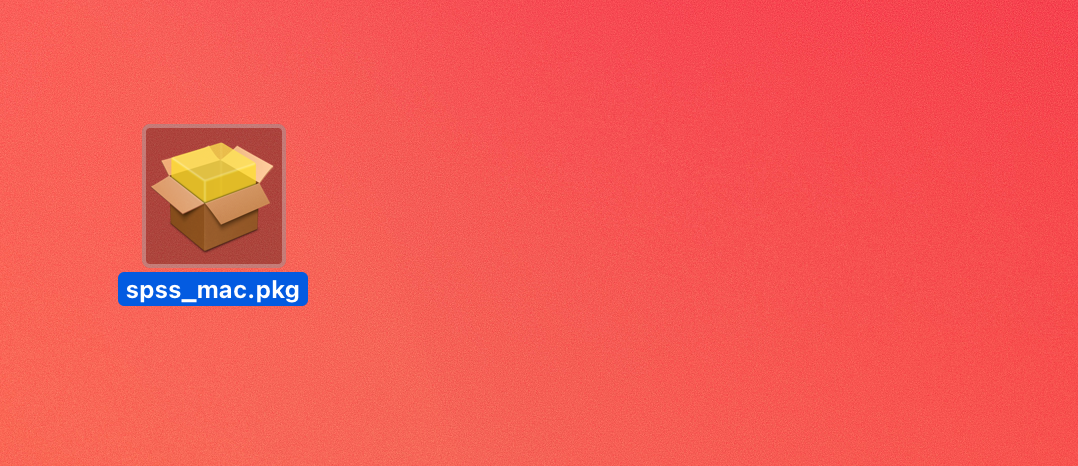
- Cliquer sur Continuer
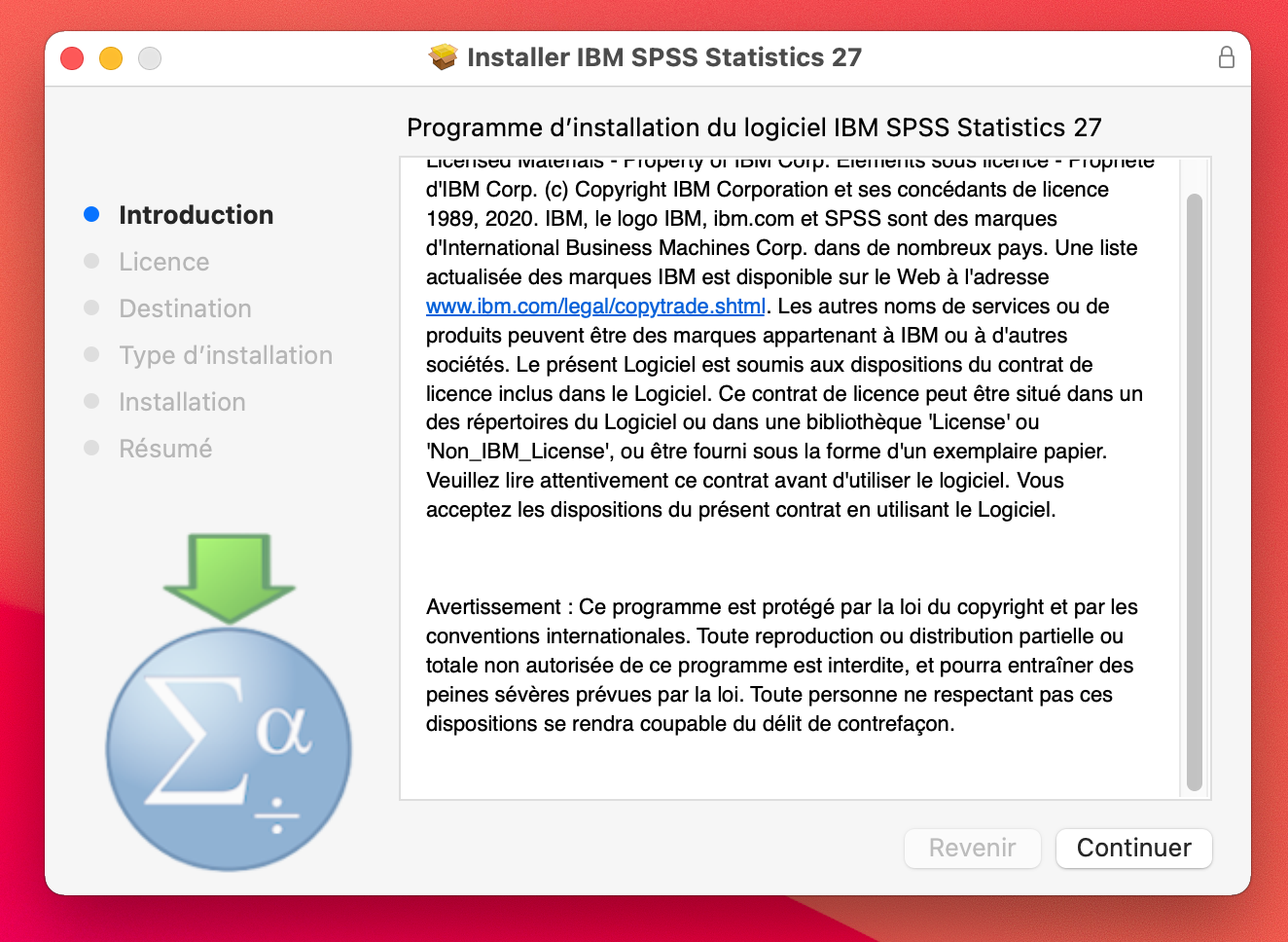
- Cliquer sur Continuer
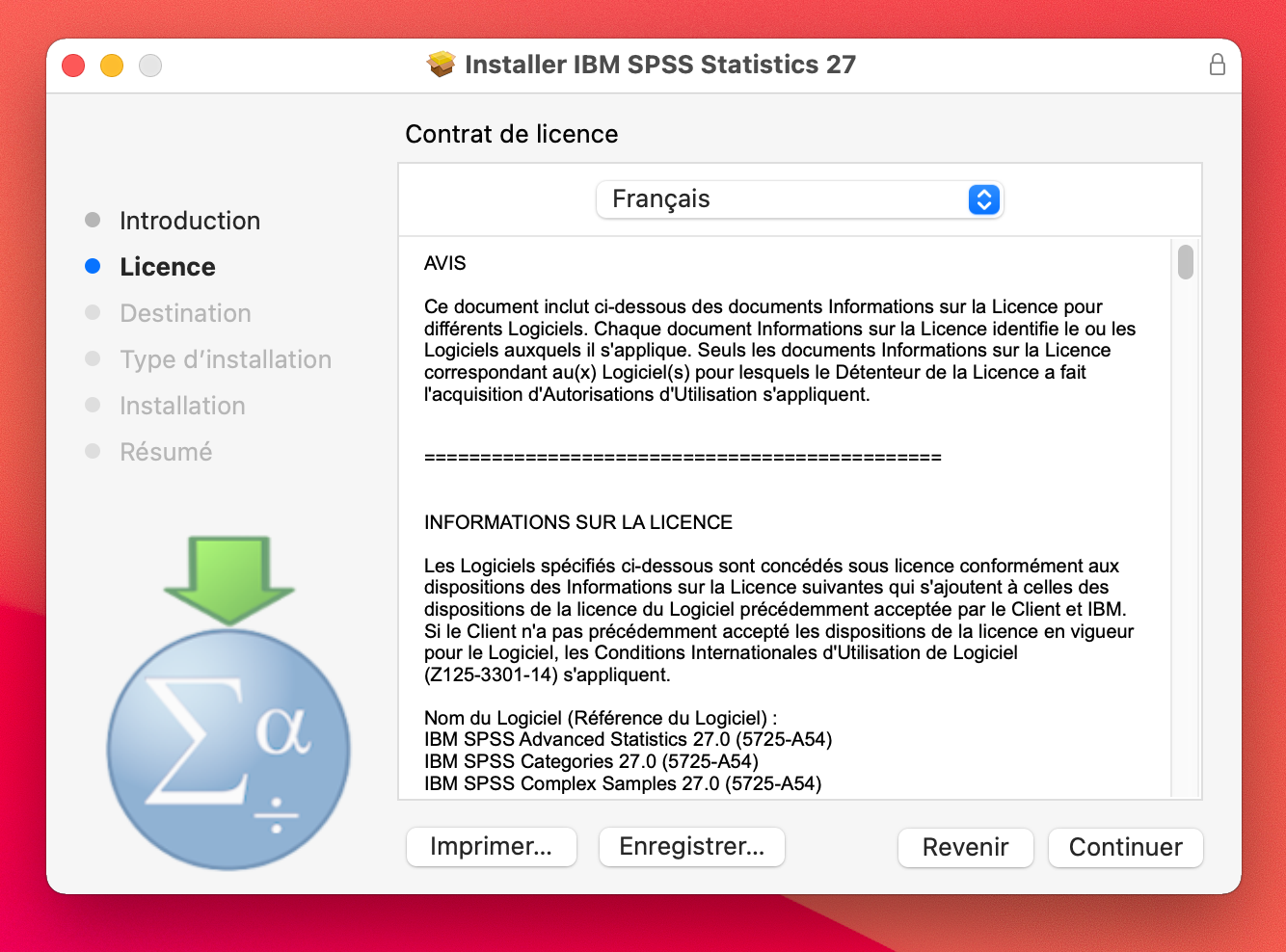
- Cliquer sur Accepter

- Cliquer sur Continuer
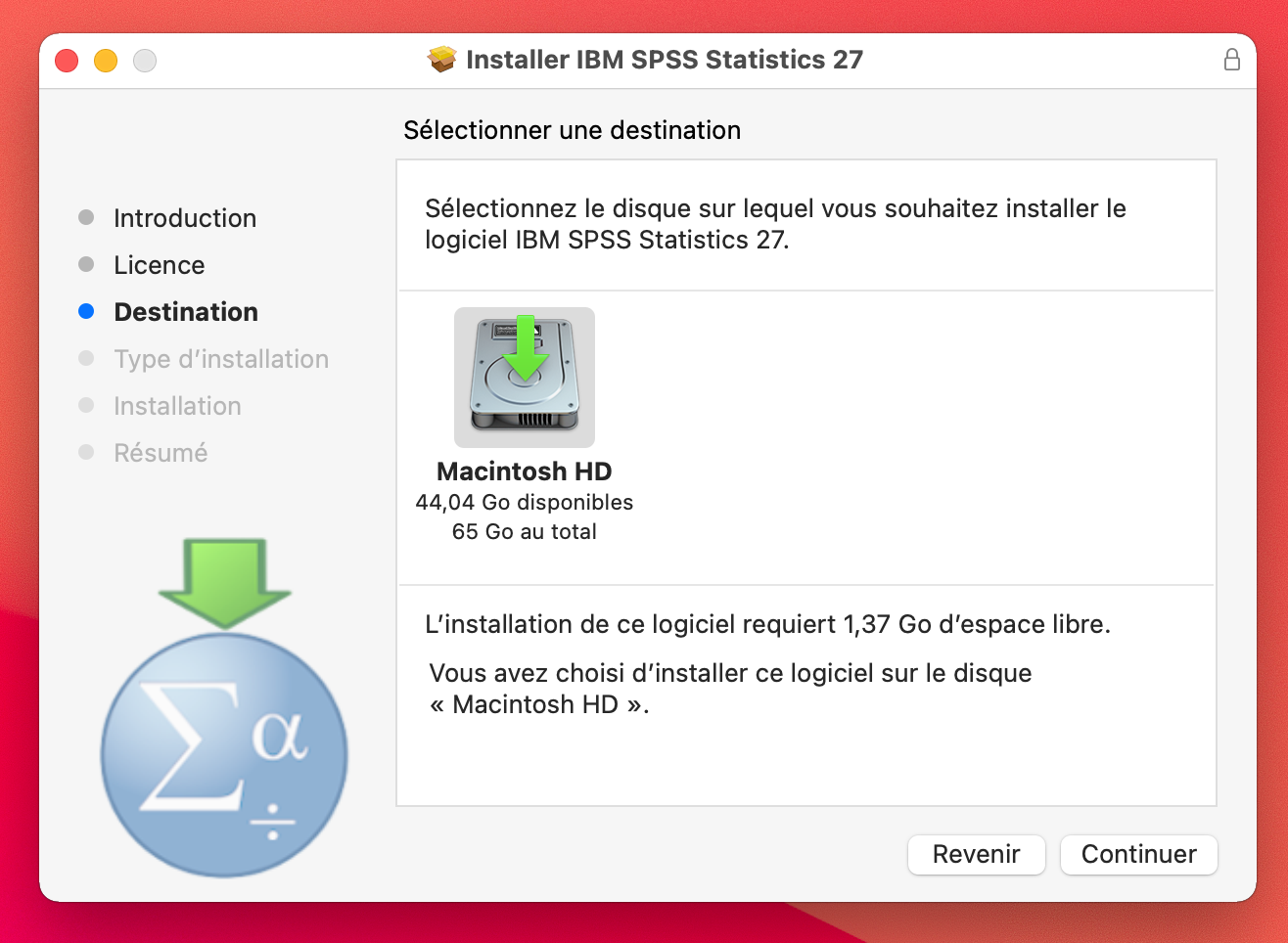
- Cliquer sur Installer
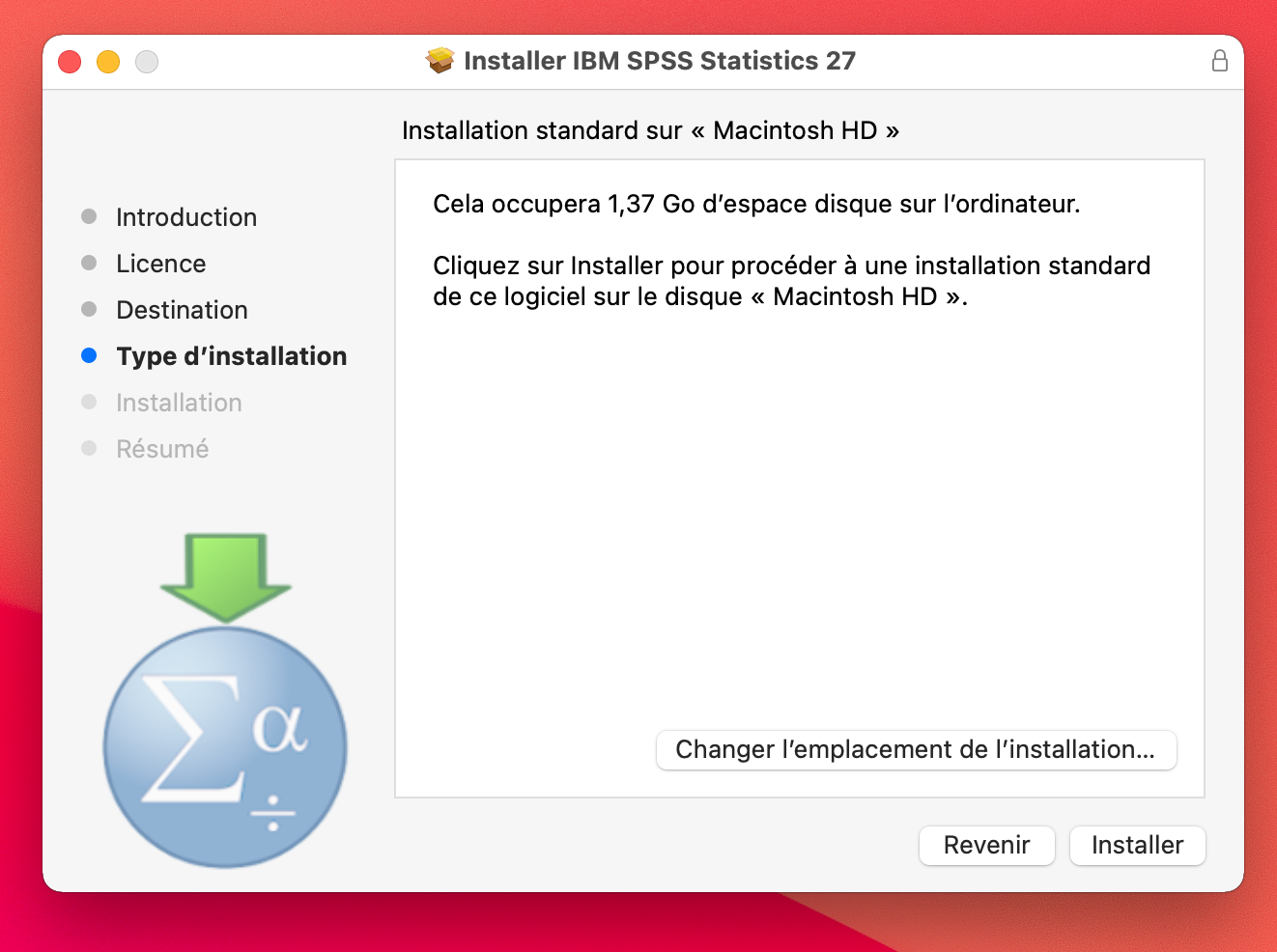
- Entrer le mot de passe administrateur de l'ordinateur
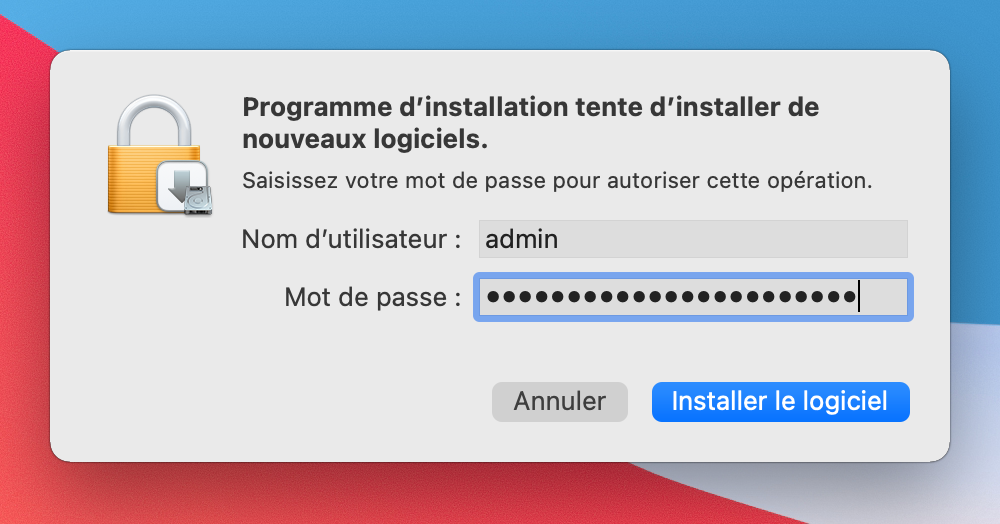
- Ouvrir le gestionnaire de licences
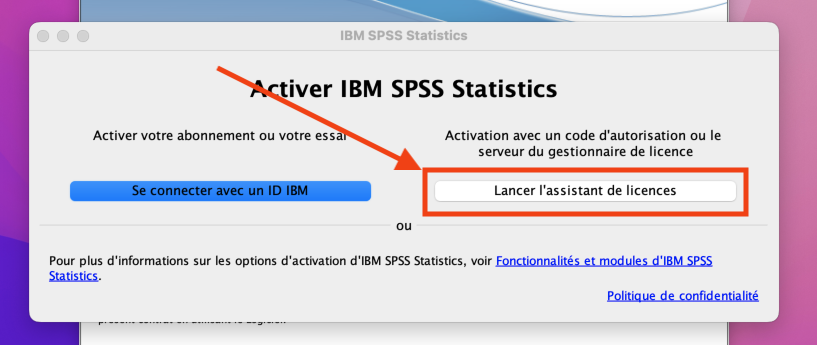
- Utiliser le gestionnaire de licence pour saisir sa licence SPSS
Linux
IBM a cessé le développement de SPSS pour Linux à partir de la version 28. Il est toujours possible d'installer la version 27 (tant que l'UNIL obtient des licences pour cette version). Pour obtenir une licence pour SPSS 27 pour Linux, une demande peut être adressée par mail au helpdesk de l'UNIL (helpdesk@unil.ch).
Utilisation
Entrer une clé de licence
OuvrirChoisir l'option "Licence simultanée"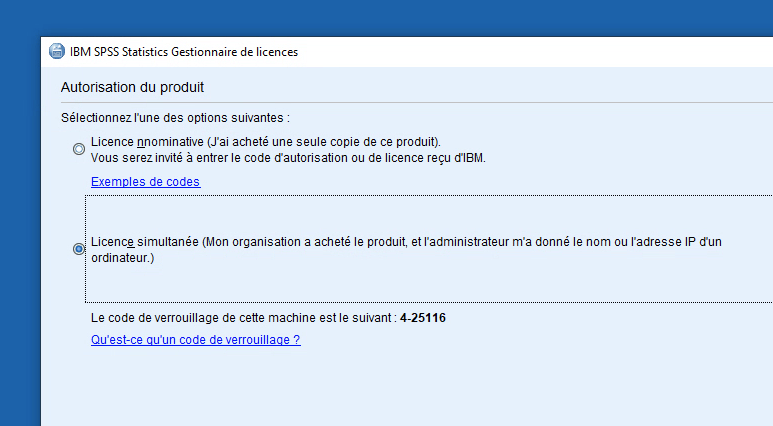
- Saisir le
Wizardnom du serveur delicencelicence: lic-spss.unil.ch et cliquer sur Suivant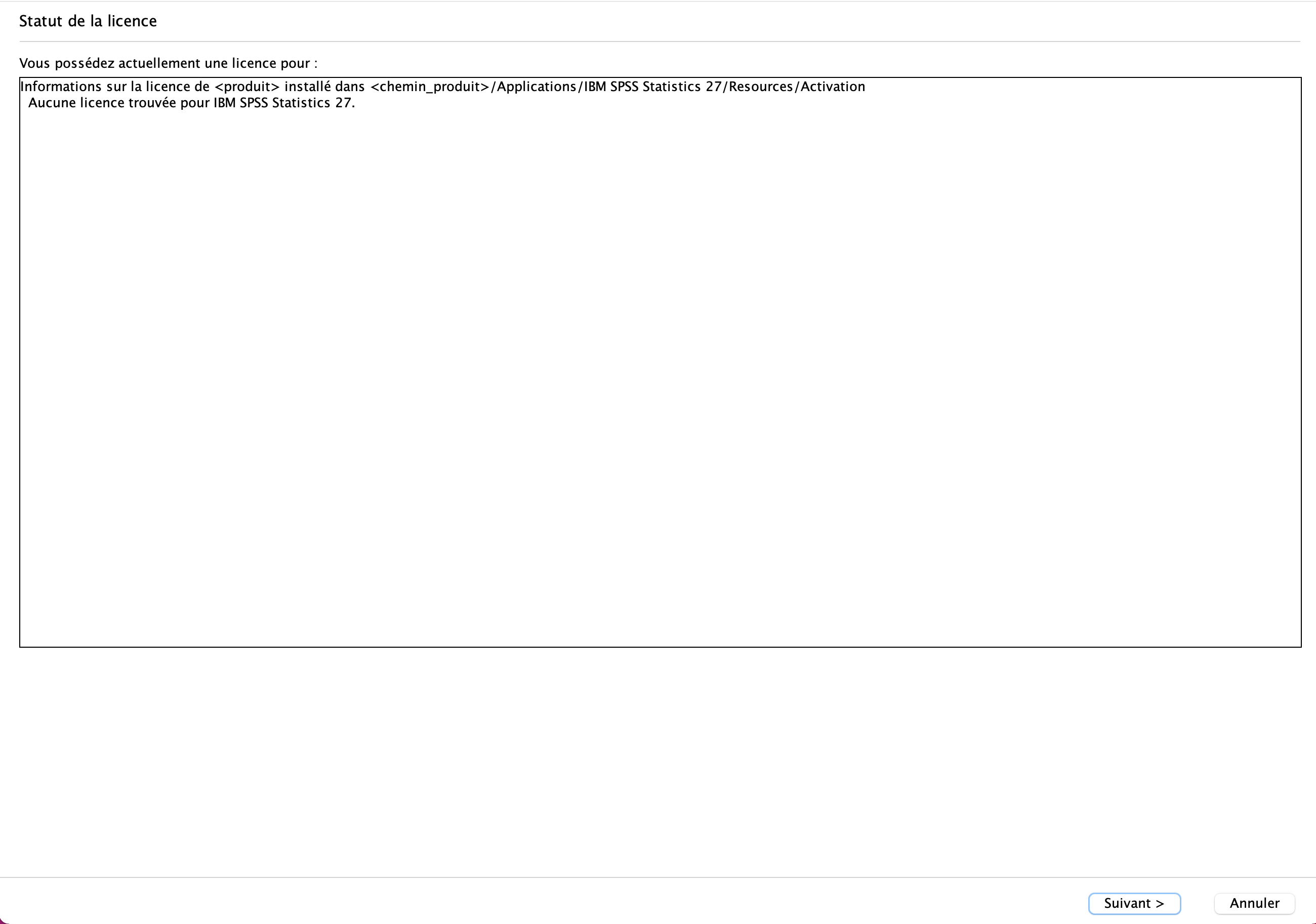
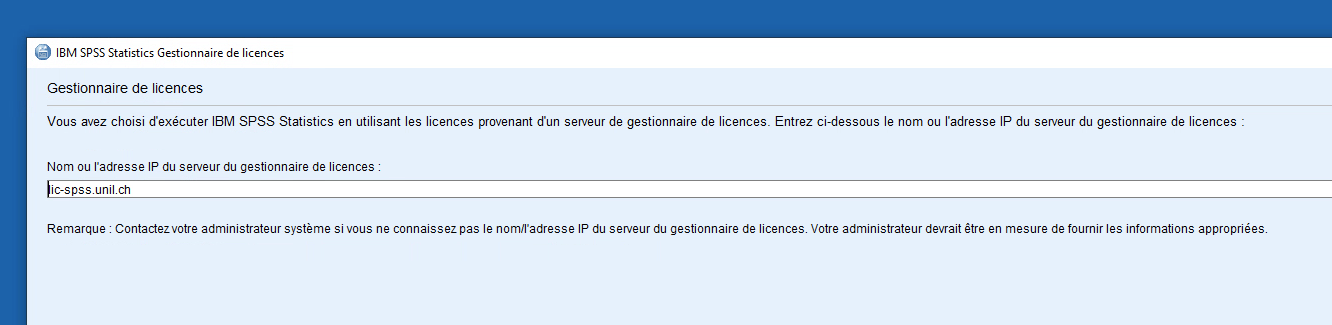
Choisir l'option "Licence nominative"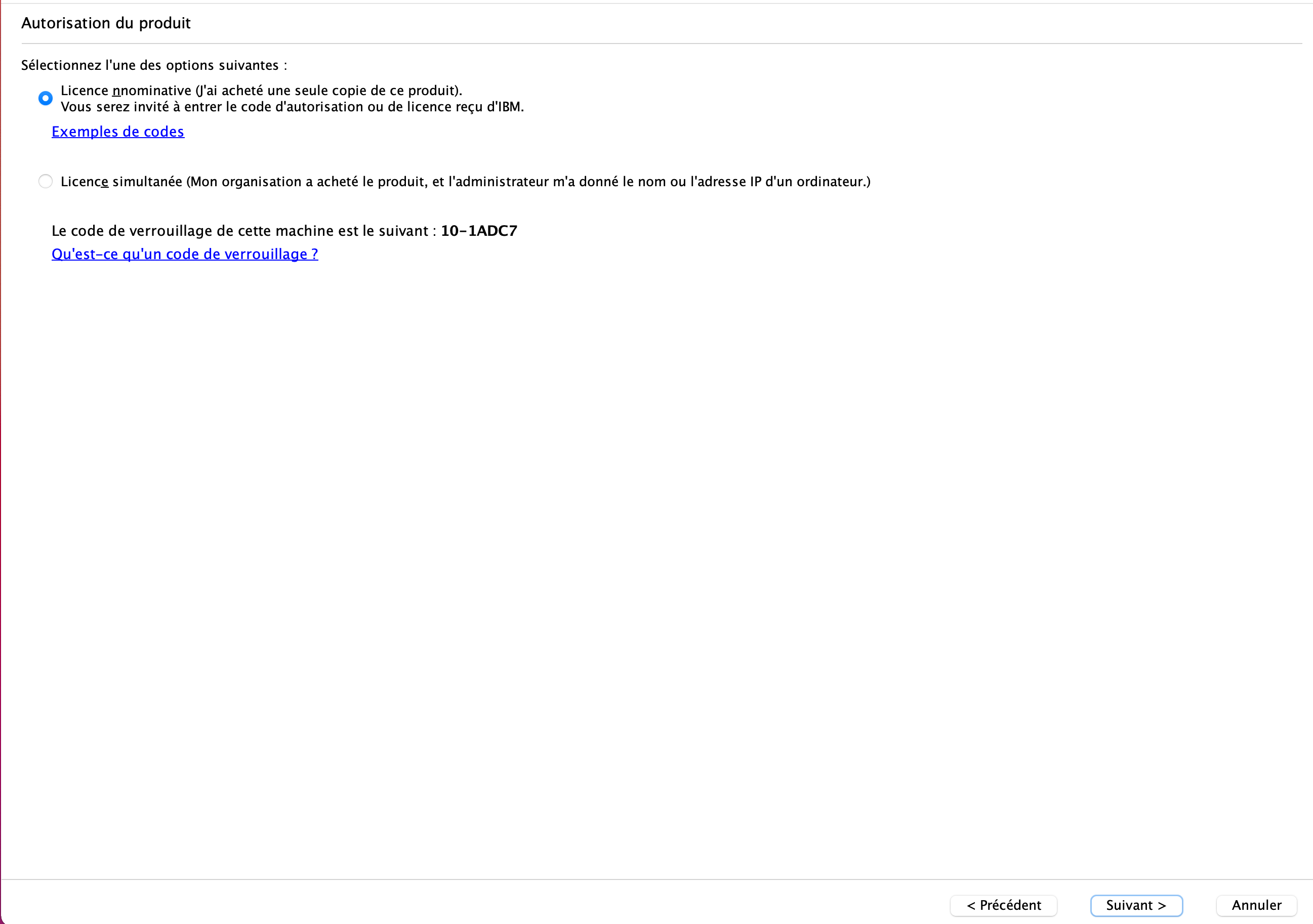
Copier le code licence dans le champ "Entrer le code", puis cliquer sur "Ajouter"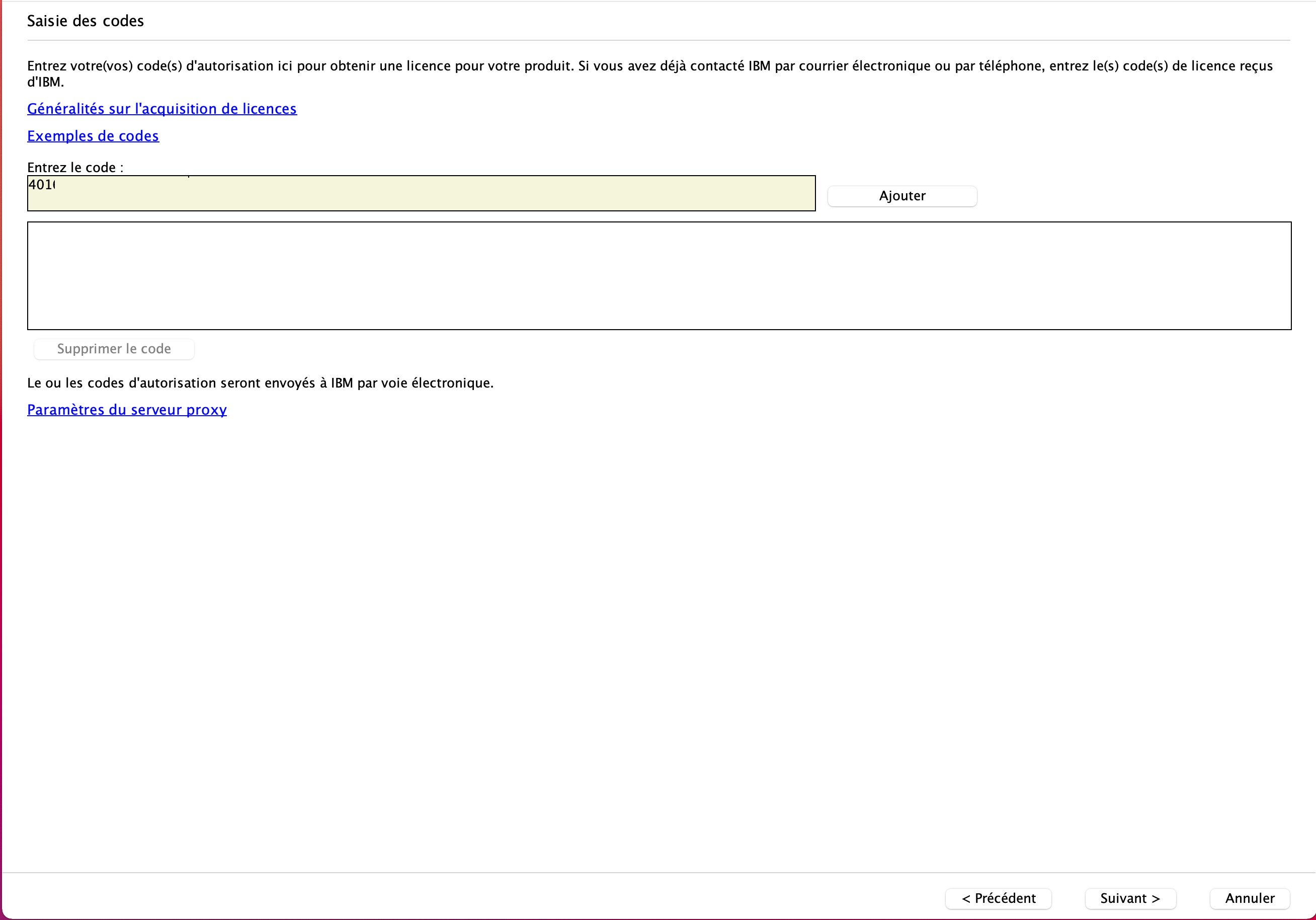
Cliquer sur Suivant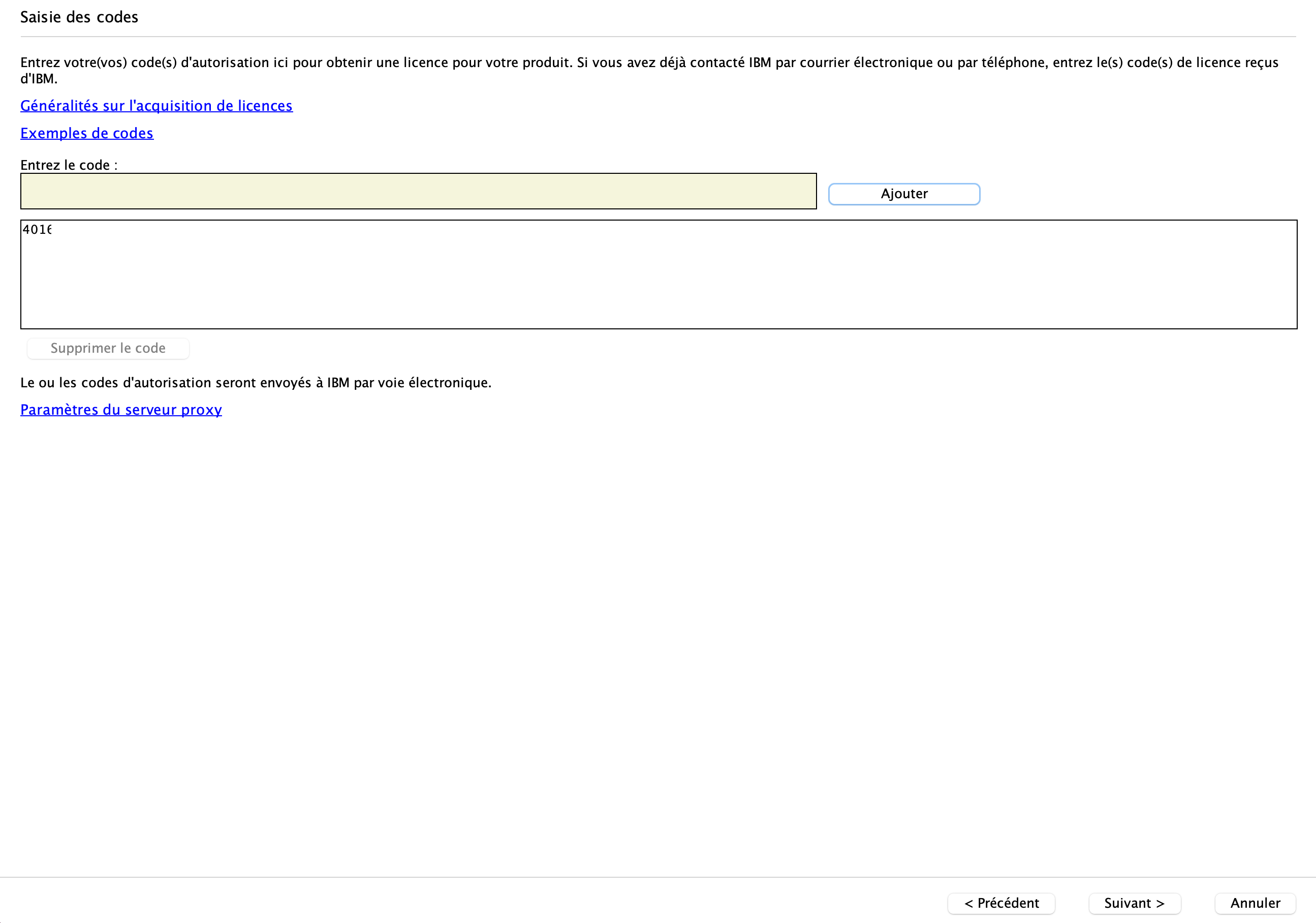
Cliquer sur Suivant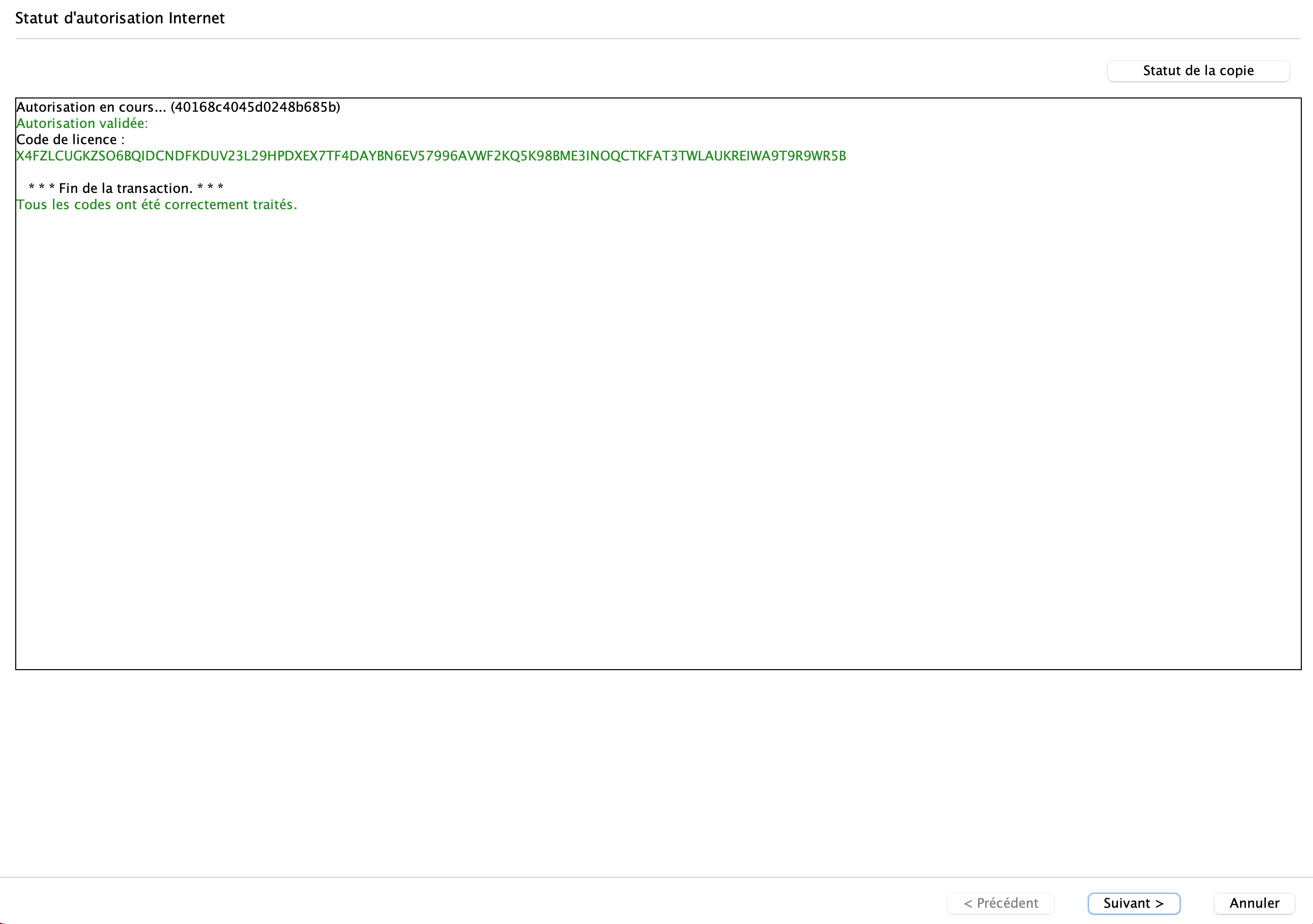
- Cliquer sur Terminer
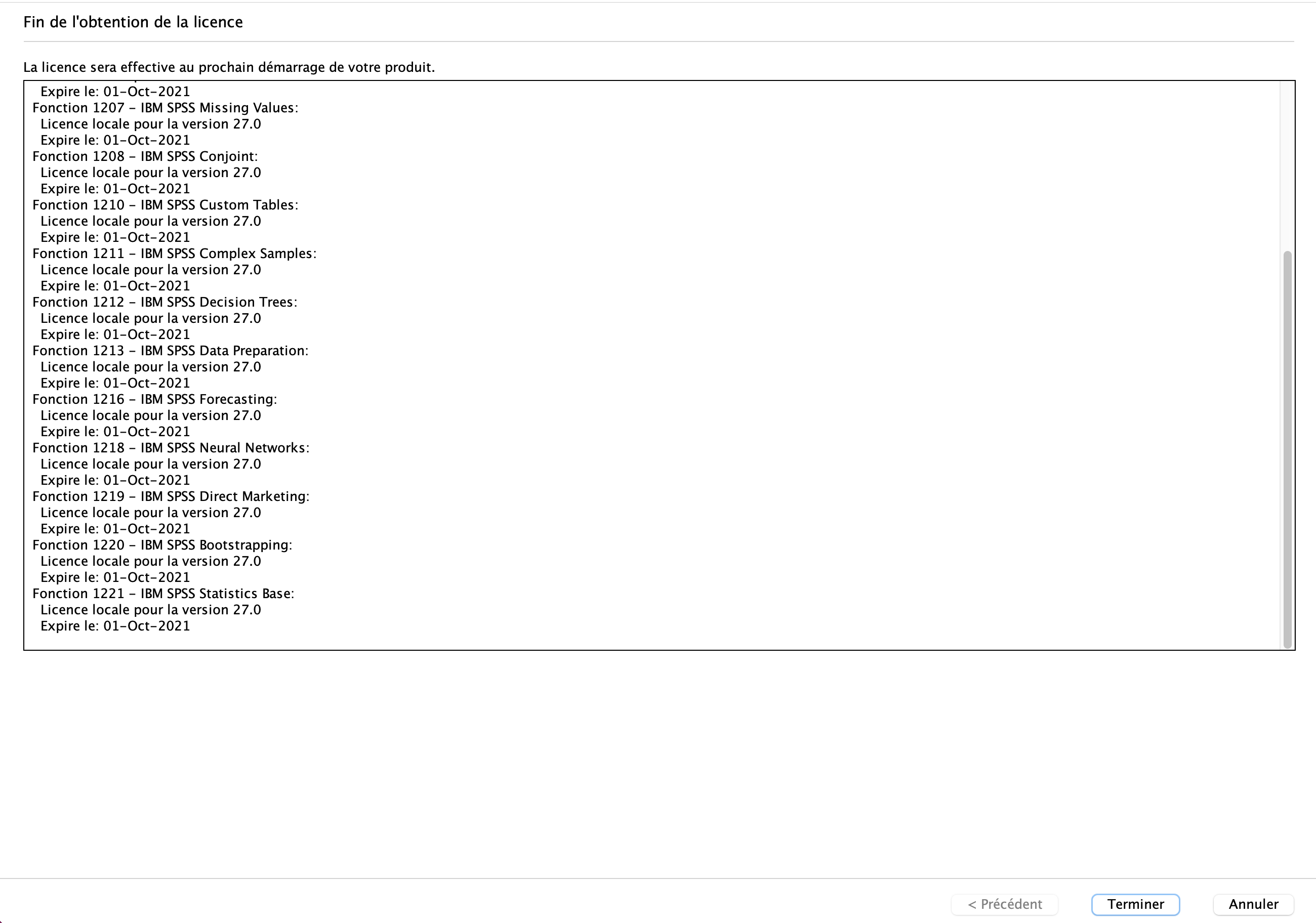
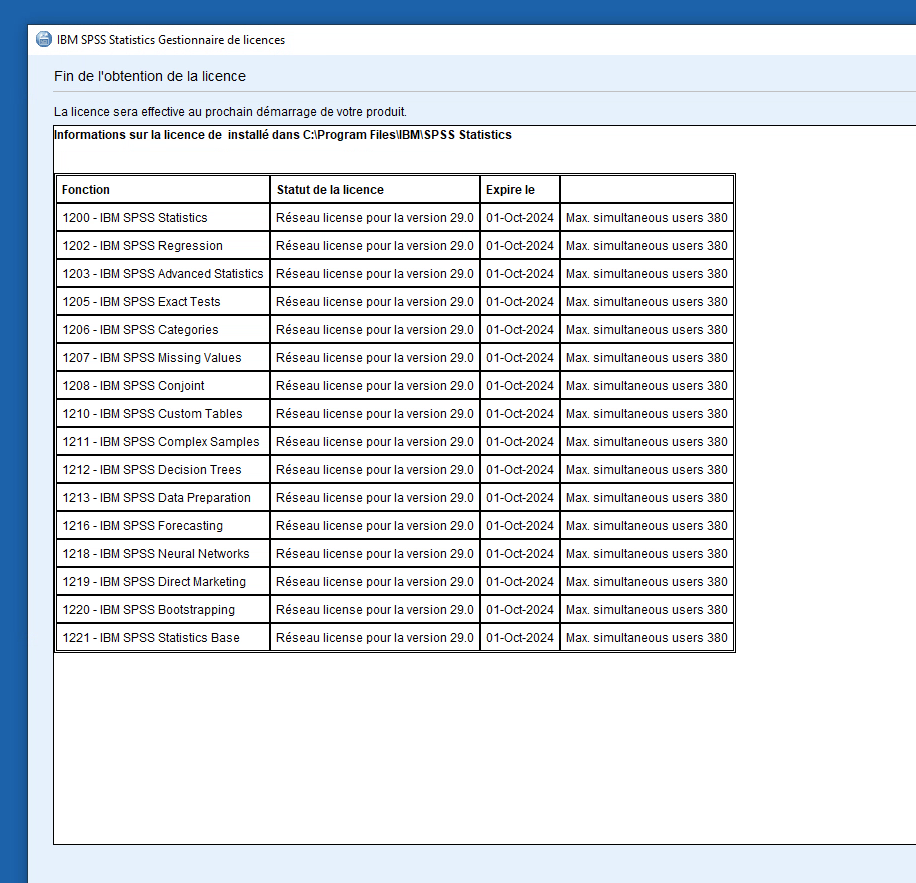
FAQ
J'ai besoin d'une licence supplémentaire ou d'une licence pour une ancienne version de SPSS
Pour cela, merci de prendre contact par mail avec notre help desk (helpdesk@unil.ch), en précisant la version de SPSS concernée.
SPSS est déjà installé, mais j'aimerais activer une nouvelle licence
- Ouvrir le gestionnaire de licence SPSS (Applications->IBM->SPSS->Statistics->26->Statistics License Authorization Wizard)
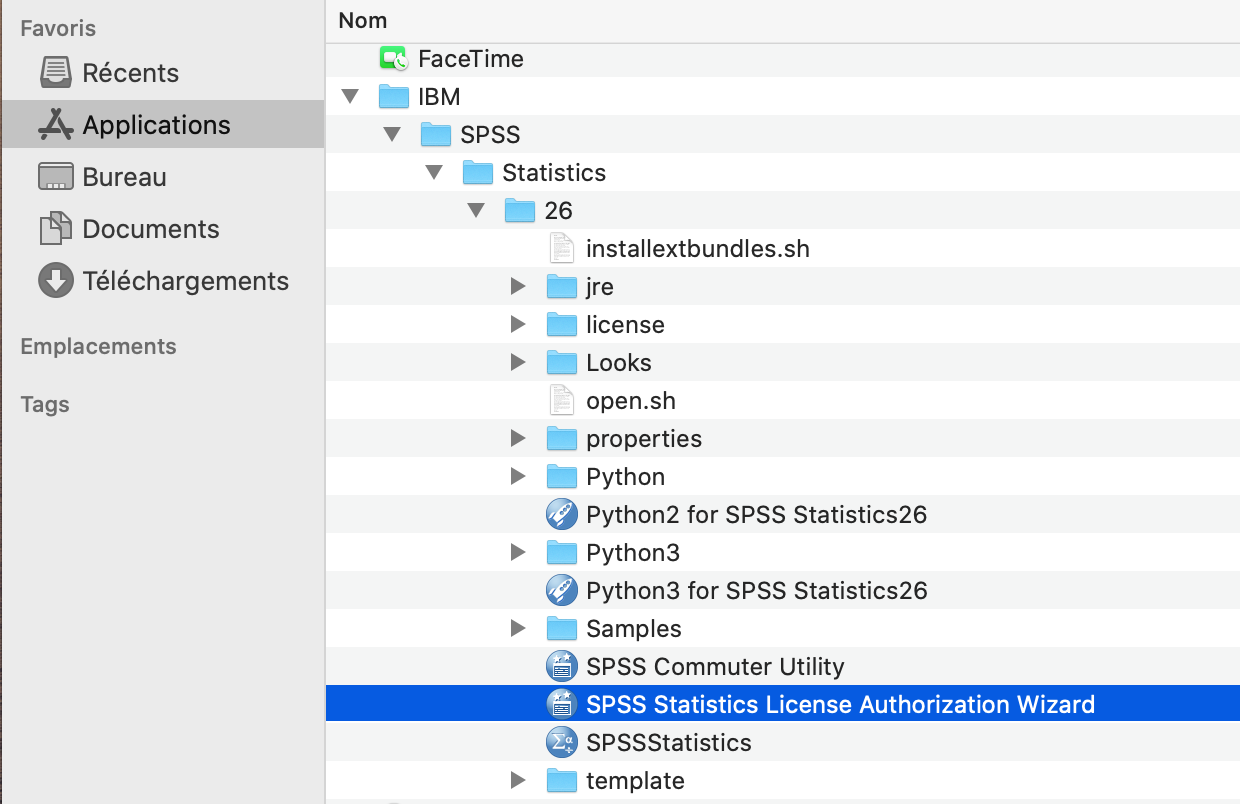
- Suivre les instructions à l'écran (le cas échéant, se reporter au points 17 et suiv de la procédure d'installation Mac
SPSS 26 sur macOS: je ne vois aucun fichier ou je n'arrive pas à ouvrir des fichiers.
- Télécharger la mise à jour de SPSS 26 que l'on trouve ici
- Fermer SPSS 26
- Lancer l'installation de la mise à jour et suivre les indications d'installation à l'écran.
L'ordinateur pourrait bloquer quelques dizaines de secondes, c'est ”normal". Attendez simplement la fin de l'installation de la mise à jour